
当記事をご覧の皆さんの中でInstagram・Twitterなどをやっている方がいると思います。
これらSNSを運用している方の中には「他SNSにも来てほしい!」という願いを持っている方がいるはずです。
そんな方のために複数のSNSのlink(リンク)を1つのページにまとめることができる『instabio』というプロフィールサービスが存在します。
当記事では、SNS・YouTube・ブログを運用している方におすすめしたい『instabio』についての詳しい情報や登録方法・リンク作成方法をご紹介します。
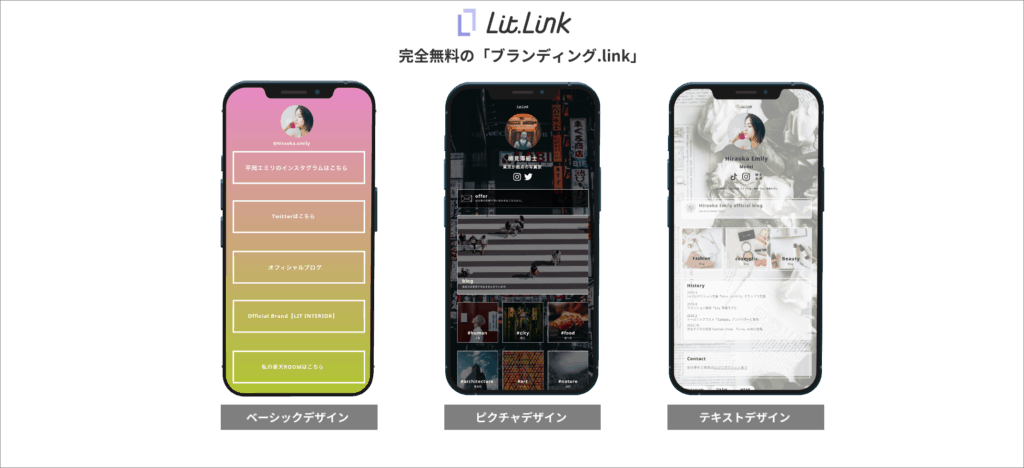
lit.link(リットリンク)はSNS、Youtube、商品紹介など、いま見て欲しいリンクを、lit.link内オリジナルURLのページに「編集して、すぐ公開できる」無料のプロフィールリンク作成ツールです。
ボタンの種類が豊富で、柏木由紀さんやきゃりーぱみゅぱみゅさんなどのアーティストの方々も使っている急上昇中のサービスです。
『instabio』とは?
instabio(インスタバイオ)とは、Twitter・Instagram・YouTubeなど複数のリンクを1つのページに集約できるアプリを指します。
通常InstagramやTwitterなどは1つのリンクしか貼ることができないため、「他SNSのリンクも貼りたい!」「YouTubeでも活動しているからアピールしたい!」と考えている方は、1つのリンクに絞り貼る必要がありました。
しかしリンクまとめサービス『instabio』を利用すれば、他のSNS・YouTubeなどのリンクをひとまとめにすることができるので、自身が保有するユーザーを各方面へ流入させることができます。
他のリンクまとめサービスとinstabioの違い
前述では、リンクまとめサービス『instabio』はどういうサービスなのかをご紹介しました。
instabioのようなリンクまとめサービスは国内外で数多く存在しますが、「instabioと他サービスの違いはあるの?」「instabioが他社に負けない魅力はあるの?」と疑問を持つ方がいると思います。
他のリンクまとめサービスと比べinstabioは、背景・文字色をカスタマイズすることができ、自分好みのページに仕上げられるという違いがあります。
他サービスでは予め決められたテンプレートを用いてページを作成することが多いですが、instabioは自身で色々と編集できるのでカスタム性が高いという特徴があります。
instabioのレビュー
instabioは他のリンクまとめサービスのようにWeb上でページを作成するのではなく、アプリでページを作成します。
そこで気になるのが、「アプリの評価はどうなの?」「利用者のレビュー」だと思います。
そこで以下より、instabioアプリの良いレビューと悪いレビューをそれぞれご紹介します。
良いレビュー
ここからは、instabioアプリの良いレビューをご紹介します。
SNSが一括で集められ紹介できる!!
Apple Store「instabio」
紹介できるところってURL一箇所しか貼れないから不便だったんだよね。
すごく便利。
とても簡単で、アナログの私でも直ぐに作れました。ありがとうございます😊
Apple Store「instabio」
操作性が単純で良い。
Apple Store「instabio」
無料バージョンでもいいくらいだが、これからどのように使っていくか、知りたい。
写真は一度電源をオフにすると再取り込みするので、その時は焦ったが、何枚でも取り込めている。
良いレビューを見ると「SNSが一括でまとめられて便利!」「操作が簡単で直ぐに作れた!」というコメントが多いことが分かりました。
悪いレビュー
ここからは、instabioアプリの悪いレビューをご紹介します。
時々ちゃんとリンクが飛ぶかの確認をしていたのですが、久しぶりに確認したら表示されなくなっていたのでアプリを開くとログインはできるものの、テンプレートなど画像が一切表示されなくて、自分のリンクページも文字だけしか表示されませんでした。
Apple Store「instabio」
ログアウトして再ログインしてもアカウント削除して作成し直すにしても画像が全く出ないので作成しようがなく、どうしようもない状態です。
iPhoneのアプリから何度ログインできない。インストールしなおしてもログインできない。
Apple Store「instabio」
結局pcからやっとできても、今度はプロフィール画像の画質が落ちる。
どういうこと?どこからアップロードすれば画質が落ちないの?
システムエラーが起きてますよ
Apple Store「instabio」
悪いレビューを見ると「テンプレート・リンクのエラーが起きて改善しない」「システムエラーが起きる」などのコメントが多いことが分かりました。
しかし悪いコメントに対して、デベロッパが『より効率的にサポートするために、support@instabio.ccまでご連絡ください。問題を説明する情報(スクリーンショット、デバイスの詳細、InstabioのURLなど)をできるだけ多く追加してください。』と回答しています。
instabioの無料版と有料版の違いとは?
複数のSNS・ブログのリンクをまとめることができる『instabio』ですが、『Free』『PRO』『PREMIUM』の3つの料金プランが用意されています。
無料版でも必要最低限の機能が利用できますが、ビジネス用途で使う方やデザインを重視したい方はPROもしくはPREMIUMを契約することをおすすめします。
それぞれの料金プランは以下を参照してください。
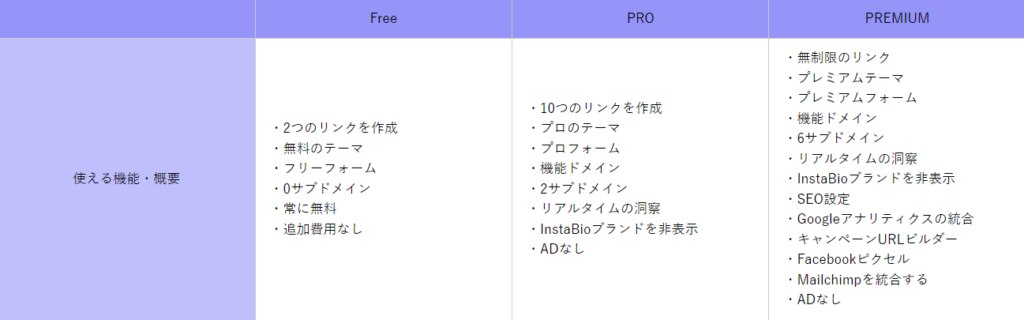
PRO版以降にアップグレードすることで、『リアルタイムの洞察』『InstaBioのロゴを非表示にする』『複数のリンクを作成できる』『アナリティクス解析』などを行うことができるようになります。
またデザインテーマも無料版に比べて数多く用意されているので、より自身にあったページ作成ができます。
instabioを利用するメリットとは?
ここまで、「リンクまとめサービス『instabio』はどういうサービスなのか」「レビュー」「無料版と有料版の違い」を紹介・解説してきました。
複数のSNSリンクを1つのページにまとめることができる『instabio』は、操作が単純で無料版でも必要十分な機能が揃っているという特徴があります。
しかし数あるリンクまとめサービスの中からどれを選べばいいか分からないという方がいると思います。
そこでここからは、instabioを利用するメリットをご紹介するのでサービスを選ぶ上での判断材料にしてほしいと思います。
- 1つのバイオリンクと複数のリンクを作成できる
- 操作が簡単で扱いやすい
- リンクとレポートを追跡する『トラフィック機能』を搭載している
メリット①1つのバイオリンクと複数のリンクを作成できる
instabioを利用する1つ目のメリットは、1つのバイオリンクと複数のリンクを作成できることです。
InstagramやTwitter・YouTubeなどで活動している方の中には、「他SNSも見てもらいたい!」「リンクインバイオに1アカウントのリンクしか貼れないのは不便だ!」と思ったことがある方がいるのではないでしょうか?
そこでinstabioを利用することで、各SNSのアカウントリンクや自身のブログURLを1つのページにまとめることができるので、各方面への流入増加が期待できます。
メリット②操作が簡単で扱いやすい
instabioを利用する2つ目のメリットは、操作が簡単で扱いやすいことです。
instabioは、アプリをダウンロードしてテンプレートやツールを選択し、ページをカスタマイズするだけなので、簡単な操作でリンクまとめページを作成することができるという特徴があります。
また、用意されているテンプレートは無料版でもいくつか使うことができ、『可愛いリンクページ』『オシャレなリンクページ』を作成することができます。
メリット③リンクとレポートを追跡する『トラフィック機能』を搭載している
instabioを利用する3つ目のメリットは、リンクとレポートを追跡する『トラフィック機能』を搭載していることです。
こちらは有料版である「PROプラン」「PREMIUMプラン」のみ対応していますが、トラフィック機能では『クリック数』『ページビュー数』『売り上げ』などの貴重な洞察を得ることができます。
また、トラフィックがどこから来ているのかを正確に分析し、トラフィックの量を正確に把握します。
自身が作成したリンクまとめページからユーザーがどのように流入しているかをデータとして見ることで、流したいユーザーに対して的確な施策を打つことができるようになります。
instabioの登録方法と複数のリンクを貼る方法
前述では、「instabioのメリット」をご紹介してきました。
instabioでは複数のSNSリンクを1つのページにまとめることができるだけでなく、操作が簡単で扱いやすく、さらに『トラフィック機能』が搭載されているのでユーザーの洞察を行うことができるため初心者でも扱いやすいという特徴があります。
しかし中には「リンクまとめサービスを利用したことがないから不安」「どうやってリンクをまとめればいいの?」と不安に思う方がいると思います。
そこでここからは、instabioの登録方法と実際に複数のリンクを貼る方法をご紹介・解説していきます。
手順1.instabioアプリをダウンロードする
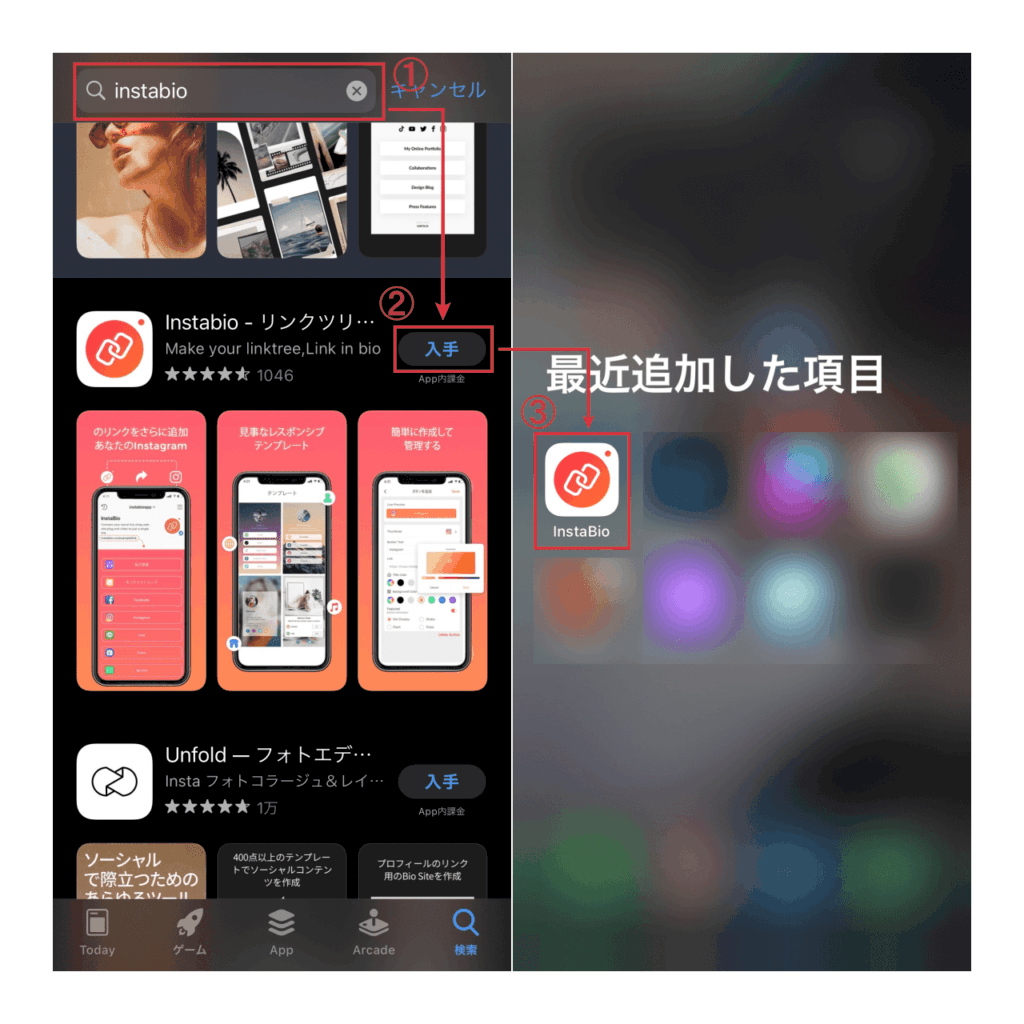
手順1では、まずinstabioアプリをダウンロードします。
始めにApple StoreもしくはGoogleプレイで「instabio」と検索します。
または以下よりダウンロードできます。
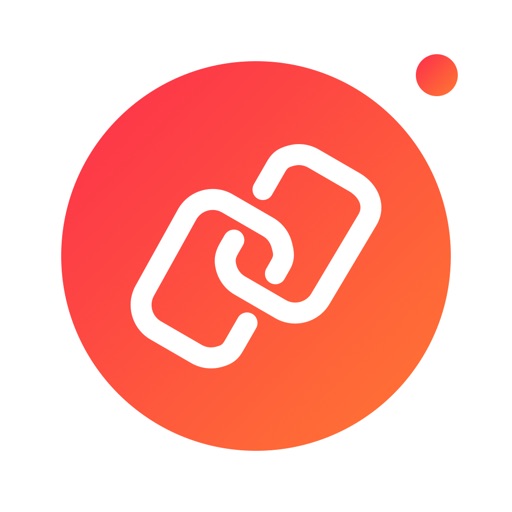
検索すると一番上にアプリが表示されるので、「入手」をタップします。
次に、インストールが終了したらアプリをタップして開きます。
手順①Apple StoreもしくはGoogleプレイで「instabio」と検索
手順②「入手」をタップ
手順③アプリをタップして開く
手順2.アカウントを作成しログインする
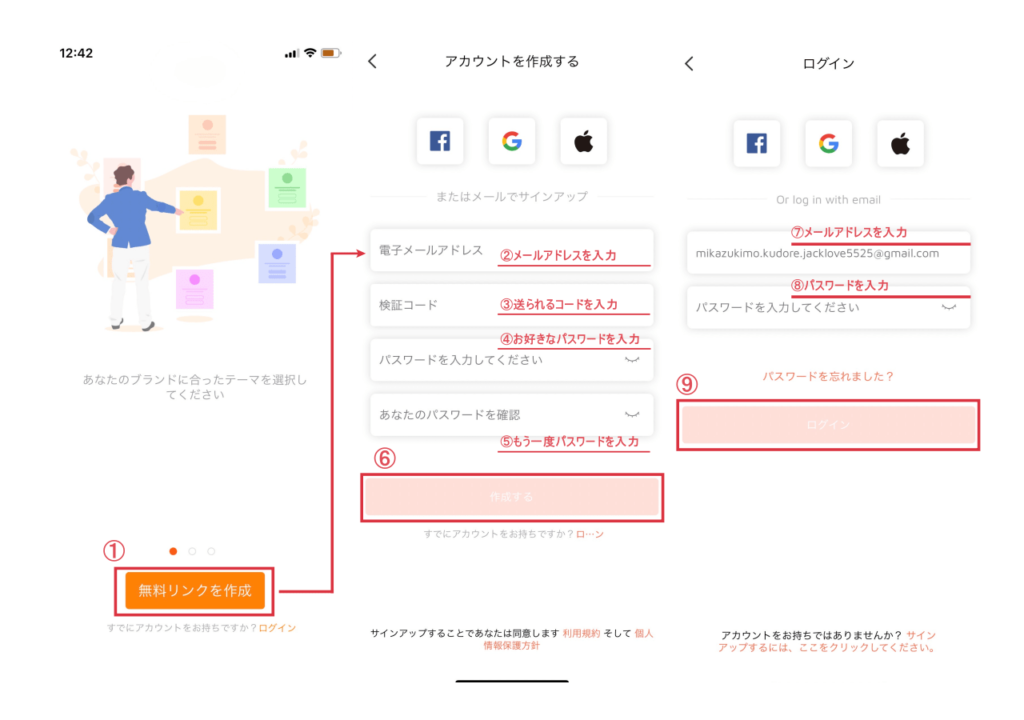
手順2では、アカウントを作成し実際にログインするところまで解説します。
まず「無料リンクを作成」をタップします。
次に「メールアドレス」を入力すると、入力したメールアドレス宛に「検証コード」を送れるようになります。
そして、送られてきた検証コードを入力します。
次に「お好きなパスワード」と「確認用のパスワード」を入力して、「作成する」をタップします。
次にログイン画面で先ほど入力したメールアドレスを入力します。
次に設定したパスワードを入力し、「ログイン」をタップします。
手順①「無料リンクを作成」をタップ
手順②「メールアドレス」を入力
手順③「検証コード」を入力
手順④「お好きなパスワード」を入力
手順⑤もう一度パスワードを入力
手順⑥「作成する」をタップ
手順⑦メールアドレスを入力
手順⑧パスワードを入力
手順⑨「ログイン」をタップ
手順3.テンプレートを選択する
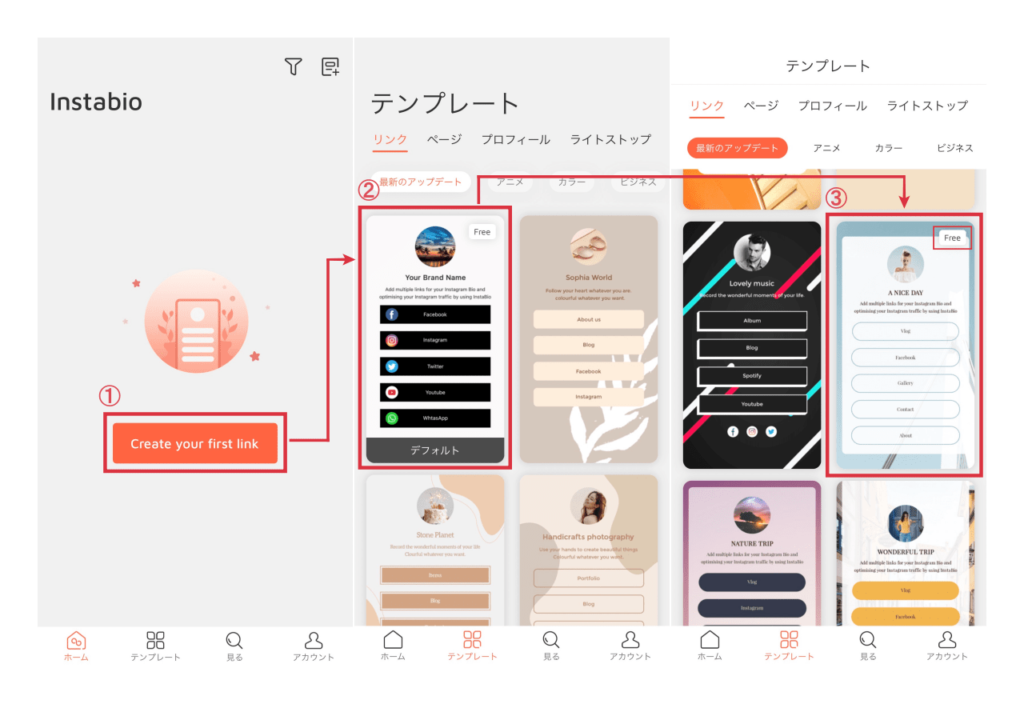
手順3では、テンプレートを選択して適用させます。
まず、「Create your first link」をタップします。
次に数あるテンプレートの中から自身好みのテンプレートを選びます。※無料版のテンプレートに関しては右上に『Free』と書いてあるテンプレートしか利用できないのでご注意ください。
気に入ったテンプレートを見つけたらタップします。
手順①「Create your first link」をタップ
手順②好きなテンプレートを選択
手順③タップして開く
手順4.基本情報を編集する
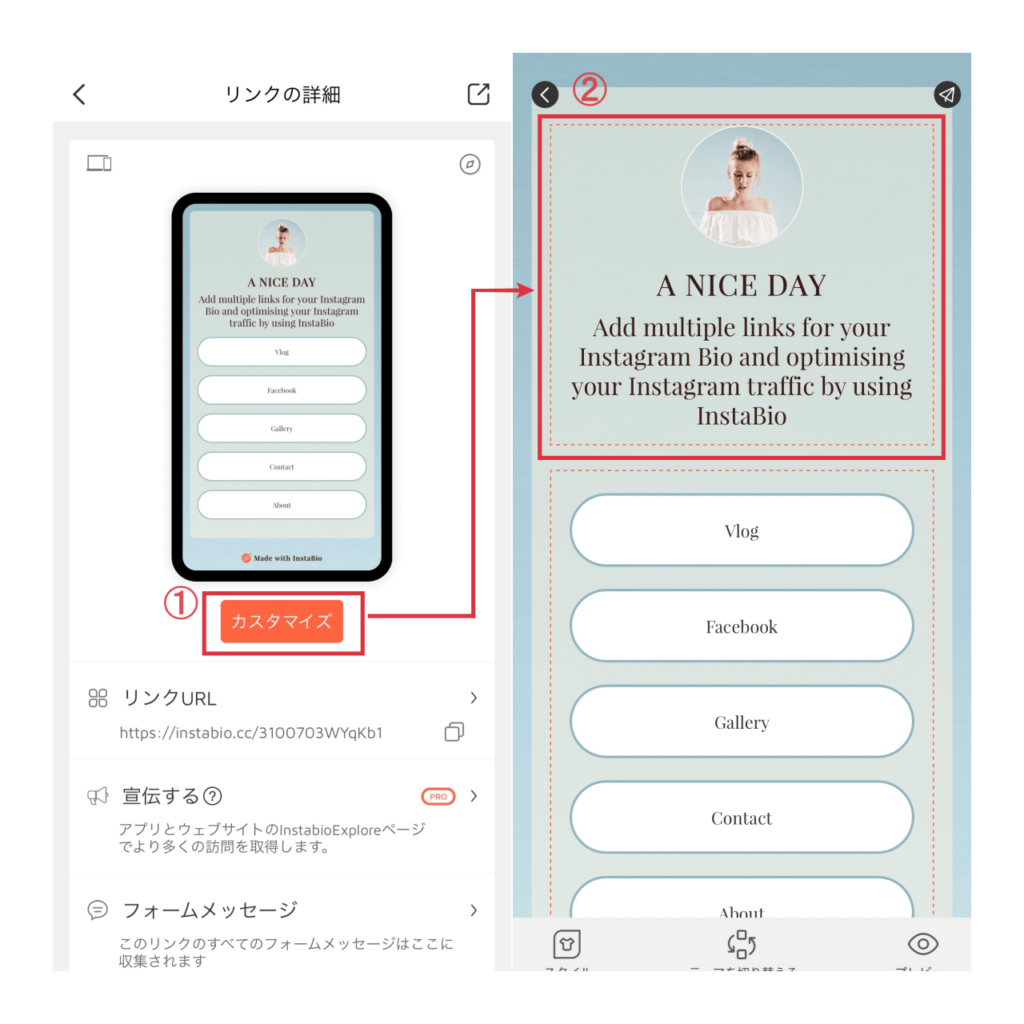
手順4では、基本情報を編集します。
手順3でテンプレートが決まったらタップして開き、「カスタマイズ」をタップします。
次に画面上部の基本情報の欄をタップします。
手順①「カスタマイズ」をタップ
手順②基本情報の欄をタップ
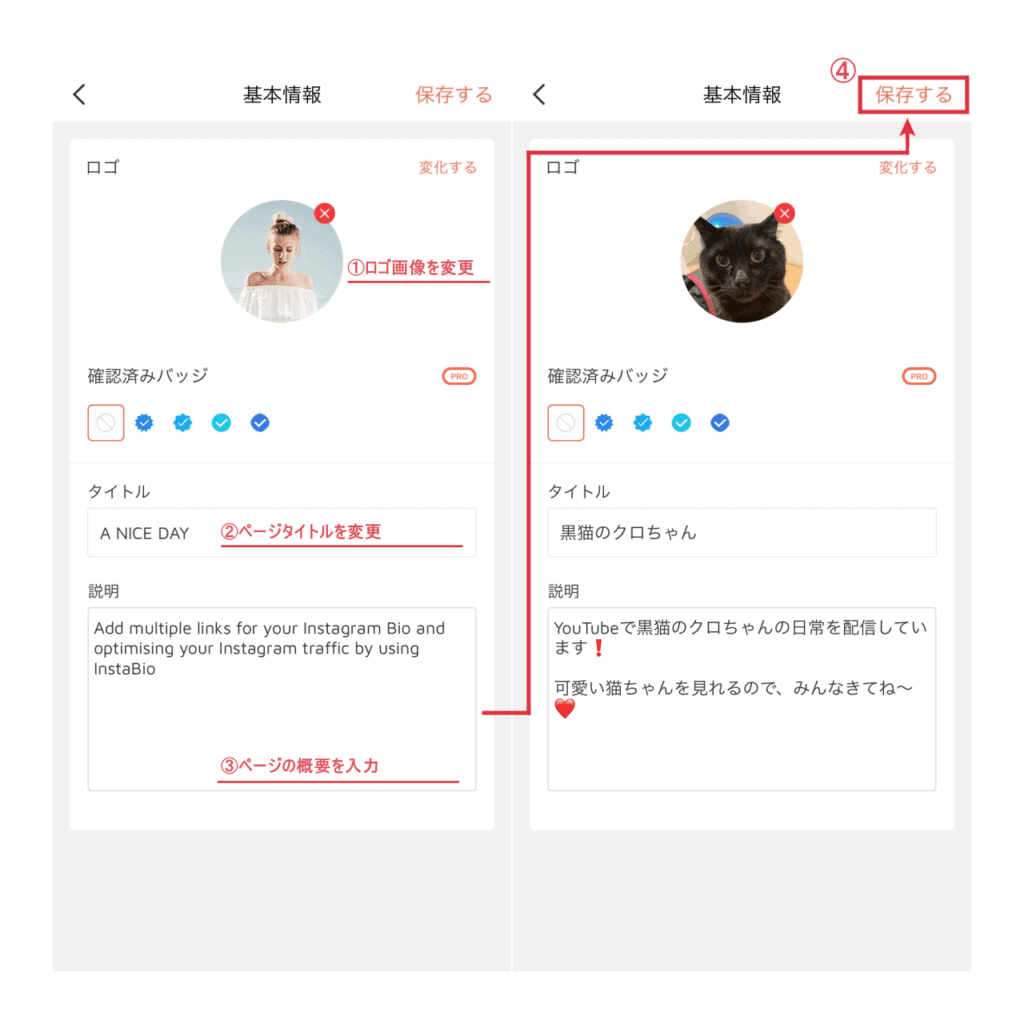
次に「ロゴ画像」を変更するために「✖」をタップして、好みの画像を挿入します。
次に自身の「ページタイトル」を変更します。
最後に「ページの説明」を編集します。
全ての編集が終了したら一通り確認をして、最後に「保存する」をタップします。
手順①「ロゴ画像」を変更
手順②「ページタイトル」を変更
手順③「ページの説明」を編集
手順④「保存する」をタップ
手順5.各種リンクを挿入する
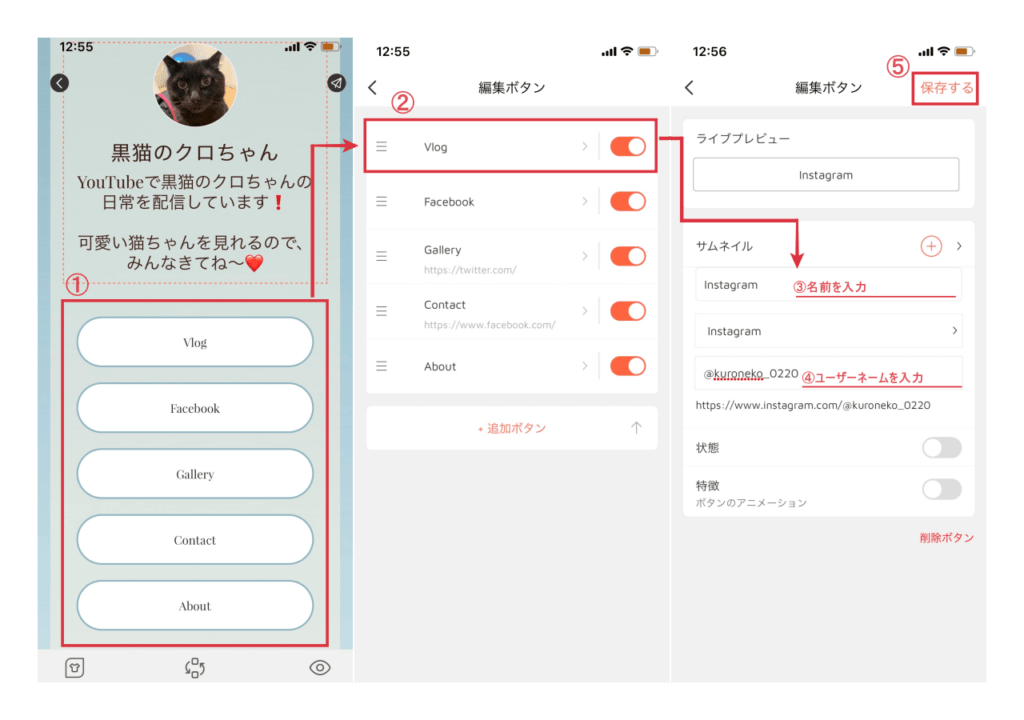
手順5では、Twitter・Instagramなどの各種リンクを挿入していきます。
まず基本情報下の「リンクまとめ欄」をタップします。
次に、編集したいボタンをタップします。
タップしたら「サムネイル」と「ユーザーネーム」等を編集します。
最後に「保存する」をタップします。
手順①「リンクまとめ欄」をタップ
手順②「編集したいボタン」をタップ
手順③「サムネイル」を編集
手順④「ユーザーネーム」を入力
手順6.リンクURLをコピーし、SNS等に貼り付ける
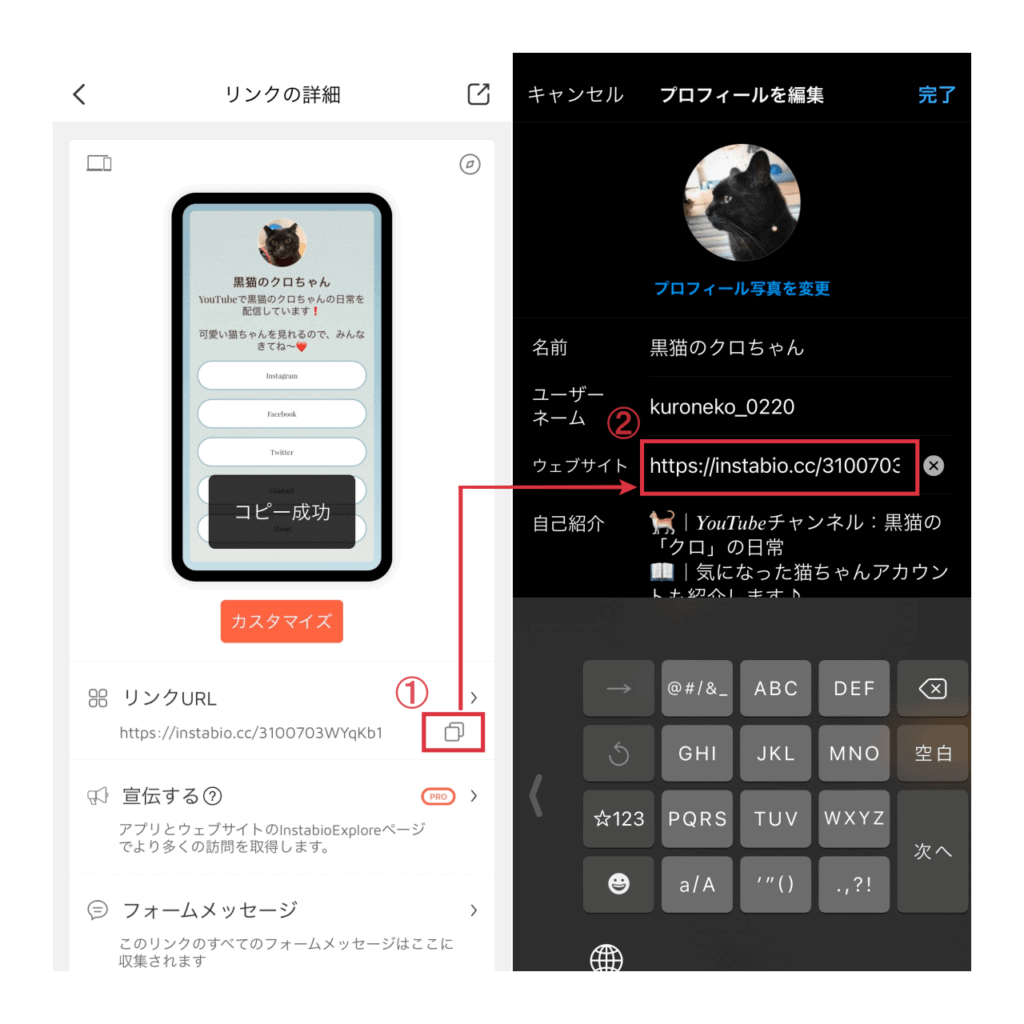
手順6では、完成したリンクURLをコピーし、SNS等に貼り付ける作業をします。
まずリンクURLの「コピーマーク(上記画像①)」をタップします。
次に各種SNSを開いて、コピーしたリンクを貼り付けて終了です。
手順①リンクURLの「コピーマーク(上記画像①)」をタップ
手順②コピーしたリンクを貼り付け
以上で全ての工程が終了します。
まとめ
ここまで、「複数のリンクを1つにまとめられる『instabio』はどういうサービスなのか」「無料版と有料版の違い」「instabioを利用するメリット」「instabioの登録方法と複数のリンクを貼る方法」をご紹介・解説してきました。
instabioは、Twitter・Instagram・YouTubeなど複数のリンクを1つのページに集約できるだけでなく、単純な操作だけでリンクページを作成できるので初心者の方にも優しいサービスだということが分かりました。
また、リンクとレポートを追跡する『トラフィック機能』が搭載されているので、ユーザーの貴重な洞察を得ることができるという特徴があります。
そんなinstabioの登録方法や複数のリンクを1つにまとめる方法を当記事では詳しく解説しているので是非参考にし、各方面への流入経路を増やしてほしいと思います。

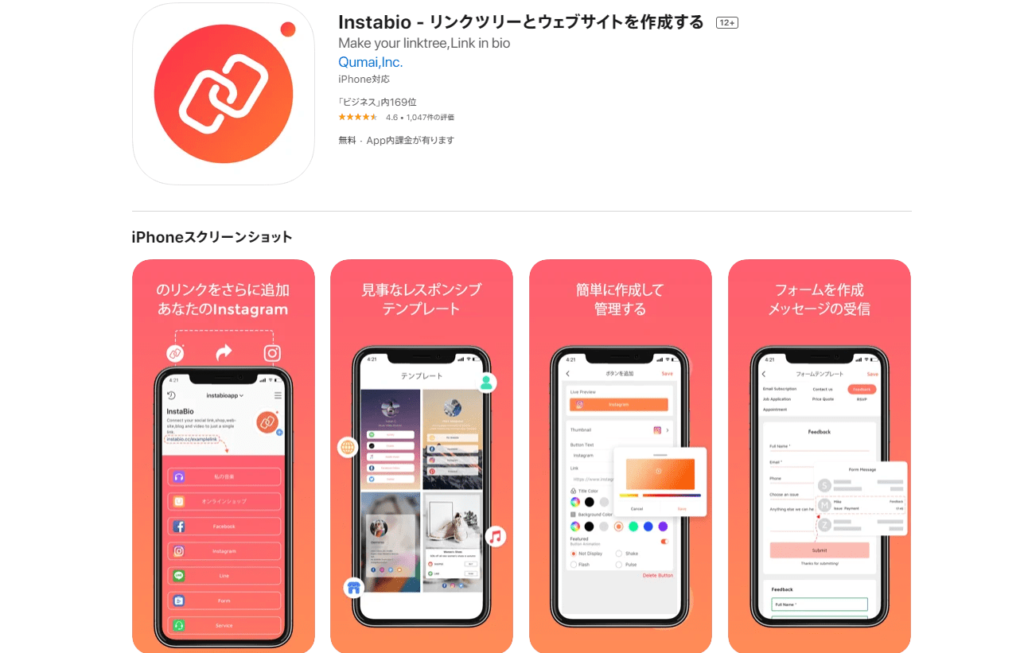









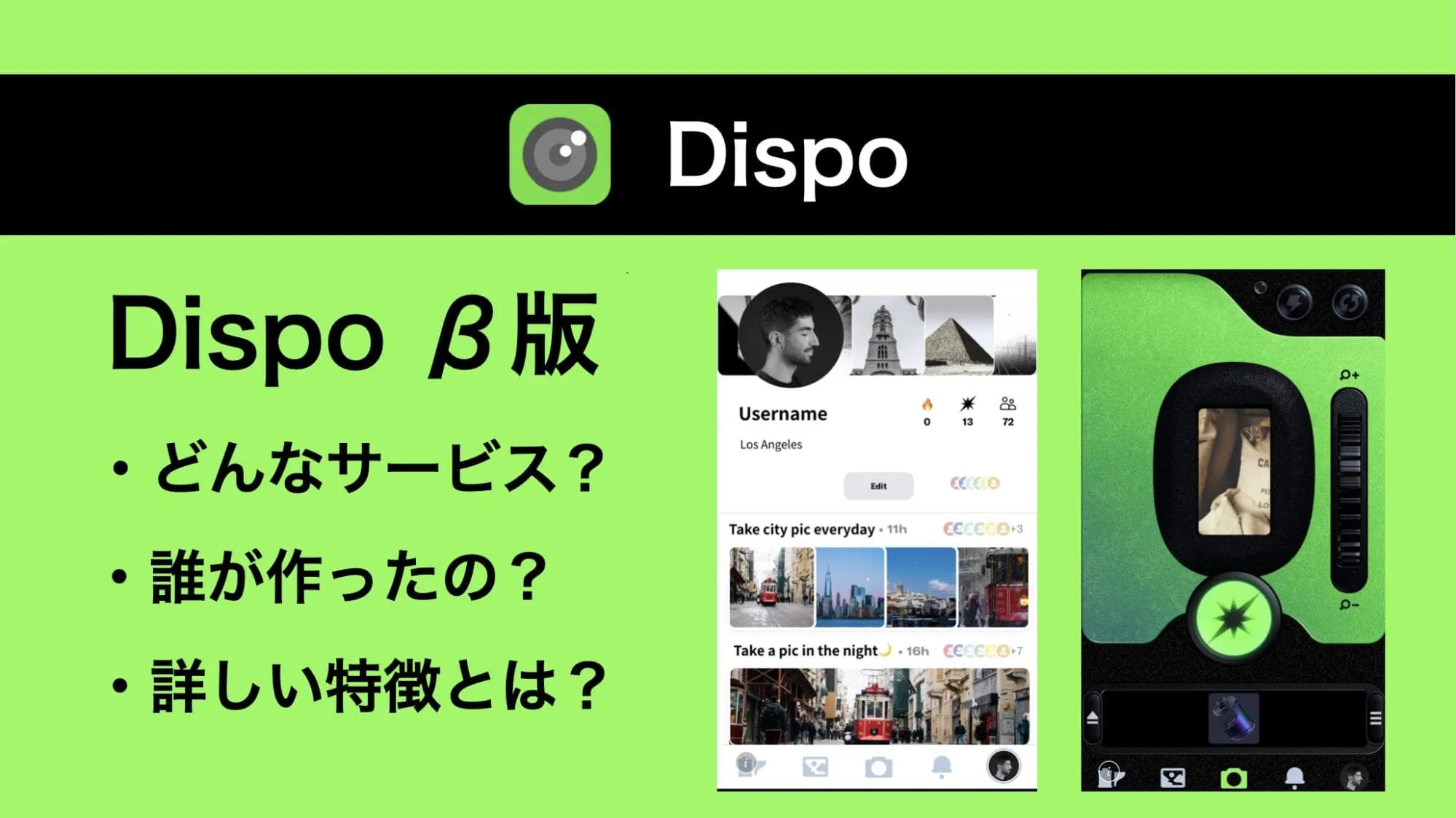
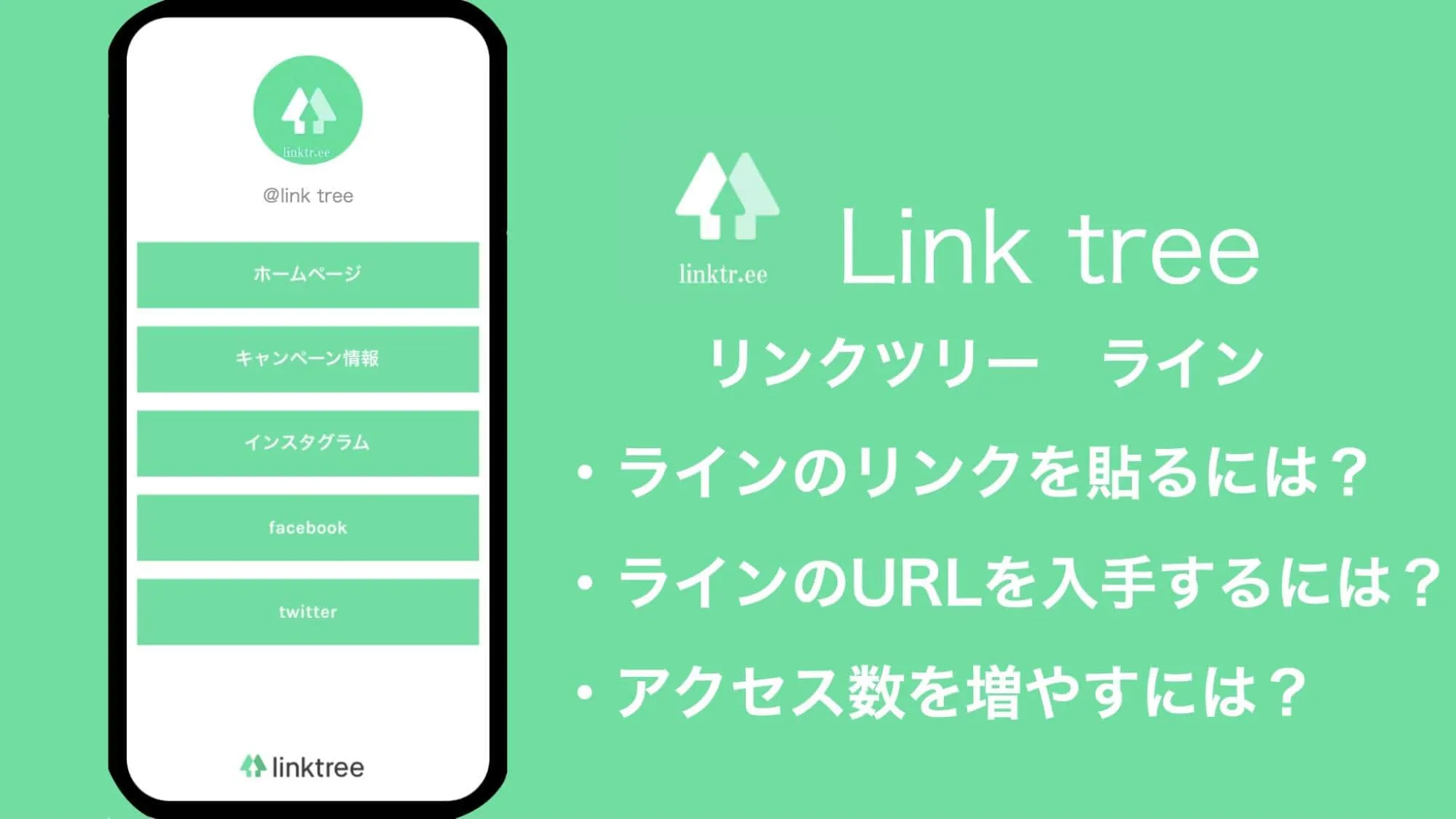
公式サイトのアイキャッチ画像-150x150.png)

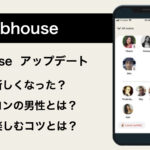









公式サイトのアイキャッチ画像-300x150.png)
